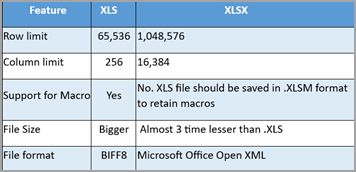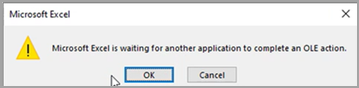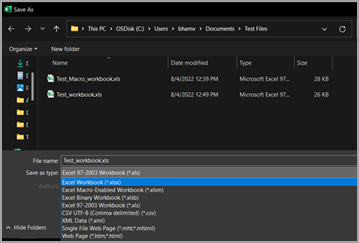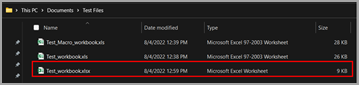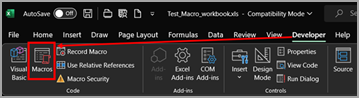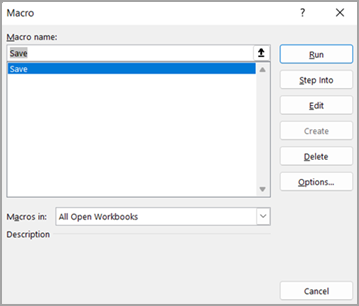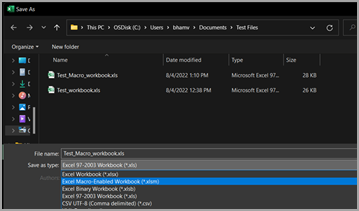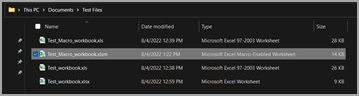Razlike med .xls in .xlsx in .xlsm
V spodnji tabeli je nekaj osnovnih razlik med .xls in .xlsx in .xlsm.
Odpravili smo težave s pretvarjanjem oblike zapisa datoteke iz .xls v .xlsx ali .xlsm
Če pride do katerega od spodnjih simptomov, upoštevajte spodnja navodila za pretvorbo datotek iz sistema .xls v .xlsx in če delovni zvezki (.xls) vsebujejo makre, jih lahko pretvorite v .xlsm.
-
Počasnost pri odpiranju delovnih zvezkov .xls pripono (težava 3)
-
Večja velikost datoteke s .xls pripono (težava 3)
-
Če uporabljate aplikacijo .xls makri in dobivate napako OLE, kot je spodnji posnetek zaslona (težava 4)
Opomba: Preden izvedete spodnje korake, se prepričajte, da imate kopijo ali varnostno kopijo izvirnih datotek. Po pretvorbi preverite vsebino ali postavitev za morebitne spremembe v pretvorjeni datoteki.
Koraki za pretvorbo .xls datotek v .xlsx
-
Če želite preveriti, ali so datoteke v .xls obliki zapisa, boste v Raziskovalcu opazili vrsto datoteke kot delovni list programa Microsoft Excel 97–2003.
-
Odprite delovni zvezek > Premaknite se do razdelka Datoteka> Shrani kot >Prebrskaj – odpre se spodnje okno. Prepričajte se, da ste na pravi poti, da shranite delovni zvezek > Izberite Excelov delovni zvezek (*.xlsx) v razdelku Shrani kot vrsto> Izberite Shrani.
-
Zaprite in znova odprite shranjeni delovni zvezek (.xlsx), da bodo spremembe v veljati. Pretvorjeni delovni zvezek bo prikazan v isti mapi kot tipka Microsoft Excelov delovni list, kot je prikazano spodaj:
Opomba: Opazite lahko tudi, da se je velikost datoteke skoraj 3-.XLS velikosti datoteke.
Koraki za preverjanje, .xls delovni zvezki vsebujejo makre
-
Najprej moramo preveriti, ali .xls katere datoteke, ki jih poskušamo pretvoriti, makre. Če želite to preveriti, upoštevajte spodnja navodila.Odpiranje .xls delovnega zvezka > Razvijalec > gumb Izberi makre, kot je prikazano spodaj
-
Odpre se pogovorno okno, kot je prikazano spodaj. Če obstajajo makri, bodo imena navedena v tem oknu. Tukaj je »Shrani« makro, ki je na voljo v delovnem zvezku.
Steps to convert .xls (macros workbooks) to .xlsm
-
Odprite prepoznan delovni .xls, ki vsebuje makre.
-
Premaknite se v > Shrani kot > Prebrskaj – odpre se spodnje okno. Prepričajte se, da ste na pravi poti, da shranite delovni zvezek > Izberite Excelov delovni zvezek Macro-Enabled (*.xlsm), kot je prikazano spodaj, in izberite Shrani.
-
Nov delovni zvezek z istim imenom datoteke s pripono .xlsm bo na voljo, kot je prikazano spodaj:
-
Zaprite delovni zvezek, da bodo spremembe v veljati. Znova odprite in preverite, ali se makri izvajajo po pričakovanjih.
Dodatne informacije iz Microsoftovih člankov
Shranjevanje delovnega zvezka v drugi obliki zapisa datoteke (microsoft.com)
Excelovo oblikovanje in funkcije, ki niso prenesene v druge oblike zapisa datotek (microsoft.com)